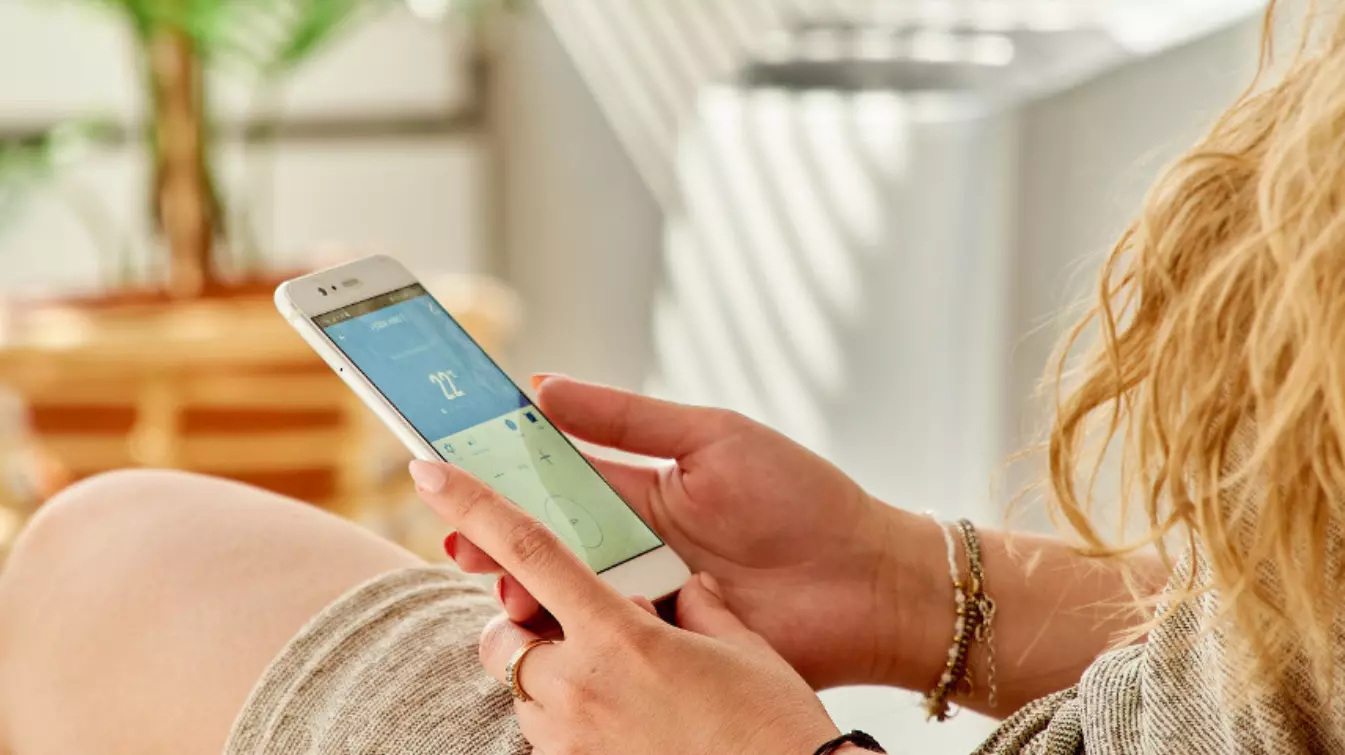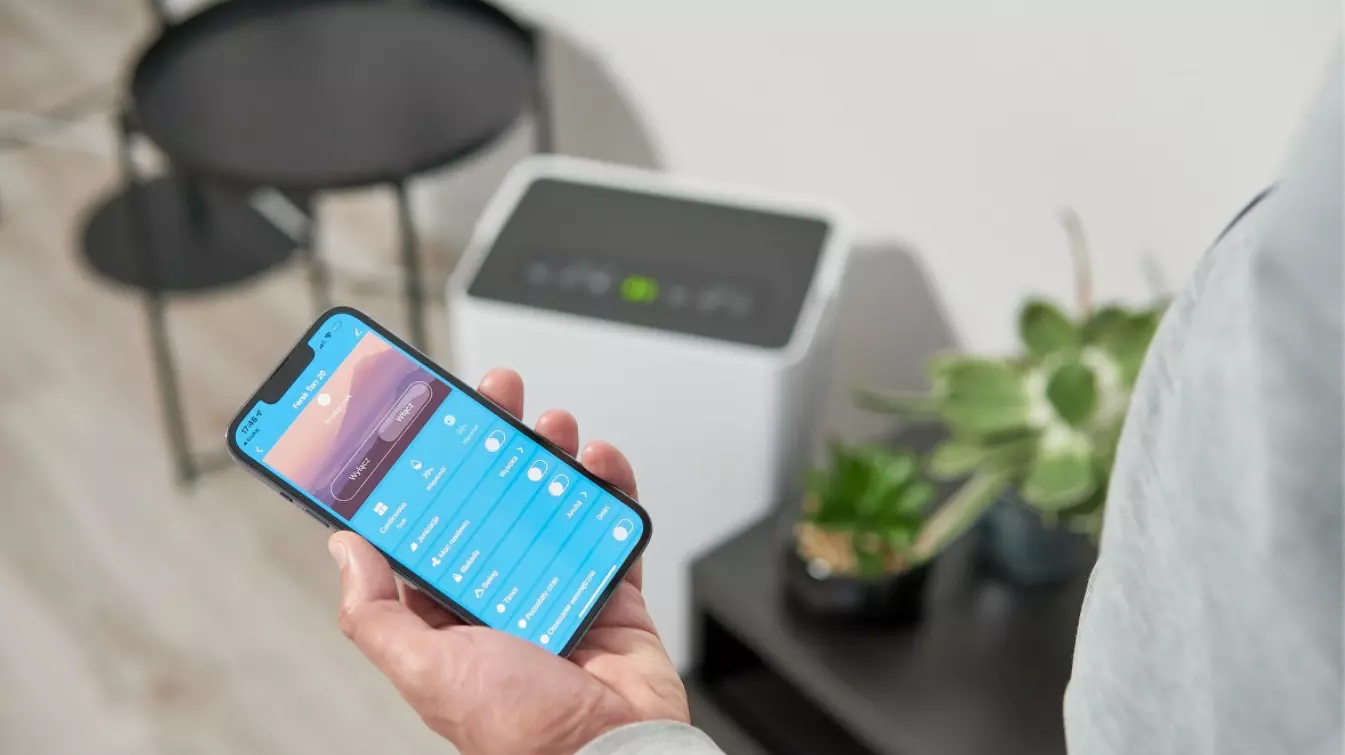Aplikace Smart Life – Smart Living je k dispozici zdarma pro operační systémy Android a IOS (ke stažení v obchodech).
Google Play (Android) – stáhněte si mobilní aplikaci Smart Life
AppStore (iOS) – stáhněte si mobilní aplikaci Smart Life

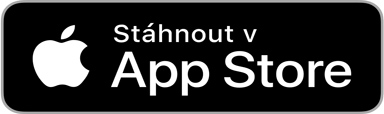
Postup přidání zařízení Fersk Vind 2 do vaší aplikace:
- Spusťte aplikaci, přijměte zásady ochrany osobních údajů, zadejte ověřovací kód a vytvořte si účet.
- Postupujte podle pokynů na obrazovce aplikace.
3. Klikněte na tlačítko „Přidat zařízení“ („+“ v pravém horním rohu obrazovky).
4. Doporučujeme použít funkci „Auto Scan“ v horní části obrazovky pro automatické vyhledání zařízení. Klimatizaci však můžete přidat také ručně.
5. Za tímto účelem vyberte v seznamu na levé straně obrazovky položku „Velké spotřebiče“ a poté vyberte položku „Air Conditioner (Wi-Fi)“.
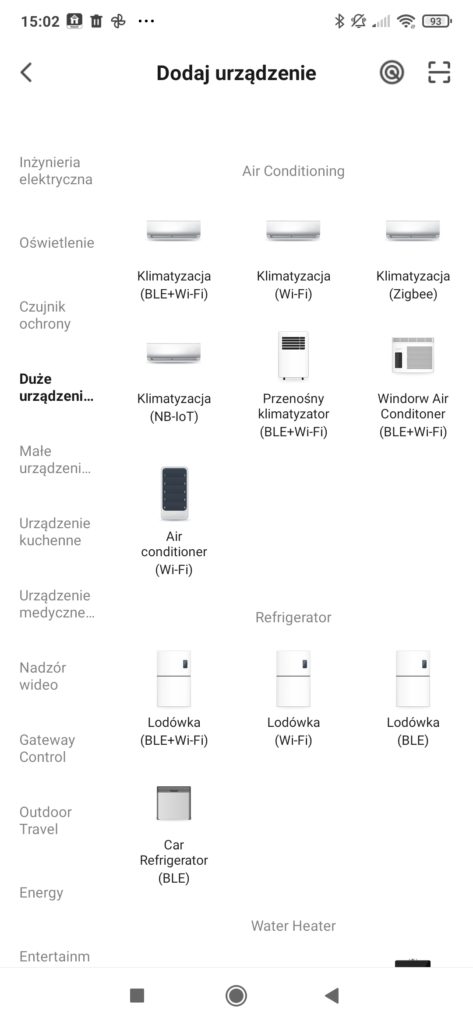
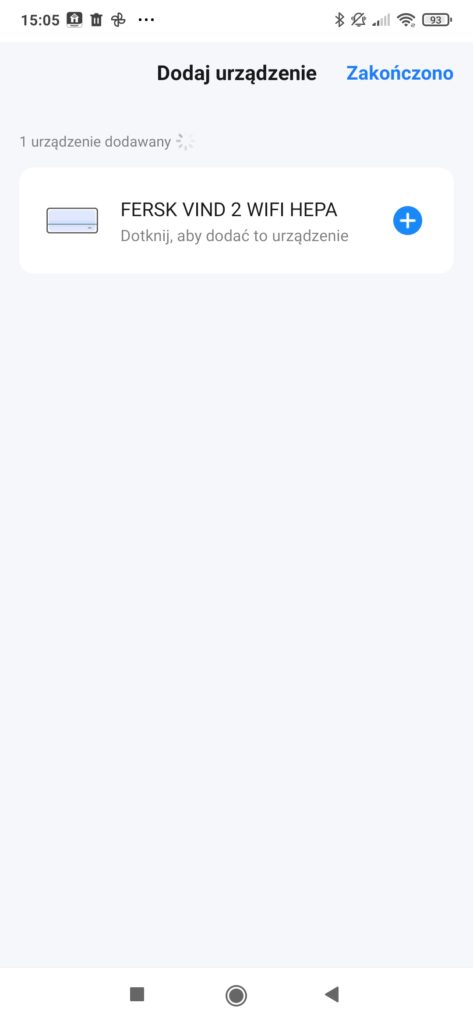
6. Vyberte síť Wi-Fi (ujistěte se, že se jedná o síť 2,4 GHz) a zadejte heslo
*Pokud dojde k chybě, zkontrolujte, zda je typ zabezpečení na routeru WPA2-PSK nebo WPA-PSK.
7. Potvrďte další kroky. Klimatizace se přidá do aplikace.
8. Gratulujeme! Do aplikace byla přidána přenosná klimatizace Fersk.
Funkce mobilní aplikace Fersk Vind 2 WIFI HEPA
Mobilní klimatizace Fersk Vind 2 WiFi HEPA je zařízení typu Smart, které v praxi znamená pohodlný přístup ke všem funkcím klimatizace kdekoli a kdykoli.
Kliknutím na čerstvě přidanou klimatizaci Fersk Vind 2 WiFi HEPA v aplikaci Smart Life se dostanete na hlavní ovládací obrazovku zařízení. Najdete zde mimo jiné:
- Informace o aktuální a cílové teplotě
- Možnost změny provozního režimu: chlazení, cirkulace, odvlhčení, topení
- Nastavení rychlosti proudění vzduchu: 3 rychlosti na výběr
- Regulace teploty: v rozmezí 16-30°C
- Funkce swing
- Noční režim
- Timer: programování času, kdy se zařízení vypne
- Plán (základní pracovní plán): možnost nastavit čas, od něhož má zařízení začít pracovat.
Inteligentní automatizace. V čem spočívá?
Nejdůležitější výhodou je automatizace, tj. vytvoření vlastních pravidel provozu zařízení v závislosti na podmínkách v místnosti, počasí venku, denní době nebo konkrétním dění. Zde můžete nastavit závislost provozního režimu na teplotě v obývacím pokoji nebo vytvořit rozsáhlejší pracovní plán.
Automatizace: personalizované plánování
Chcete se po práci vrátit do příjemně vychlazeného obývacího pokoje? Nebo máte rádi, když teplota v ložnici večer nepřesahuje 21°C?
Harmonogram: ochlazení pokoje každý den před návratem z práce
- V hlavní nabídce aplikace vyberte druhou záložku „Inteligentní“.
2. V pravém horním rohu klikněte na „+“.
3. Vyberte: Harmonogram:
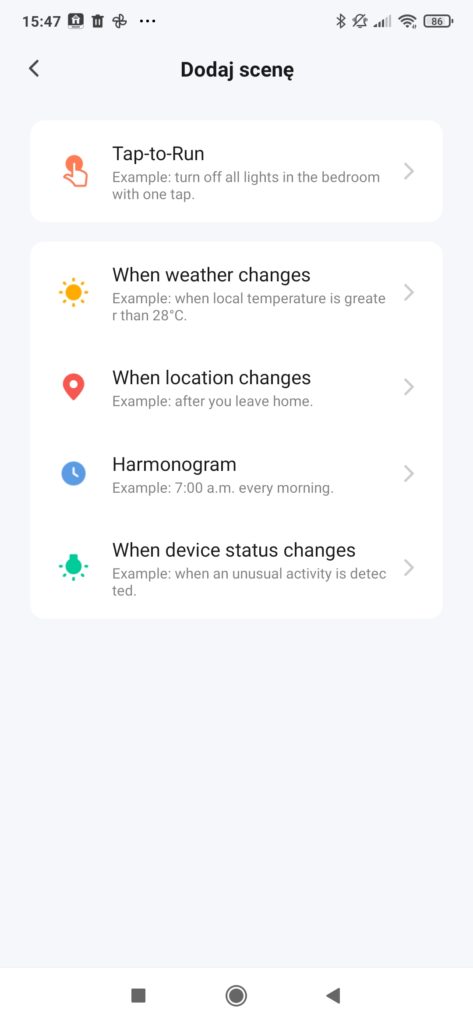

4. Nastavte čas, kdy se funkce spustí, například 13:00. O něco níže, v nabídce „opakovat“, vyberte frekvenci spouštění funkce a uložte.
5. Kliknutím na „+“ v okně „Then“ označte požadovanou akci.
6. Klikněte na volbu „Run the device“ (Spustit zařízení)
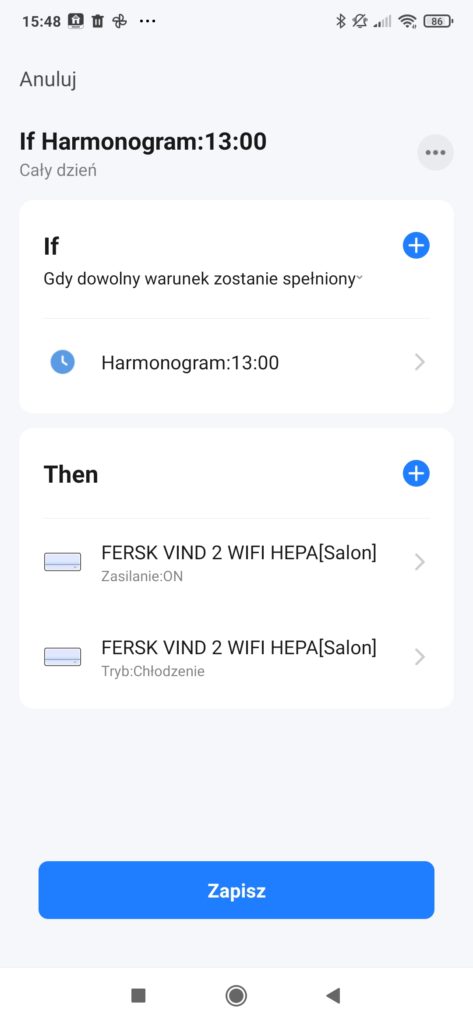
7. Zde klikněte na „Režim“ a vyberte „Chlazení“
8. Nezapomeňte také nastavit zapnutí čističky (pokud nebudete zařízení používat nepřetržitě)
9. Nastavili jste čas spuštění funkce. Nyní vyberte, v kolik hodin má klimatizace přestat chladit místnost. Za tímto účelem opět vyberte možnost „Harmonogram“
10. Naplánujte, kdy chcete, aby klimatizace přestala chladit, například 16:00. Na záložce „Then“ znovu vyberte možnost „Run the Device“
11. Vyberte „Napájení“. Klikněte na „OFF“ a uložte zadání!
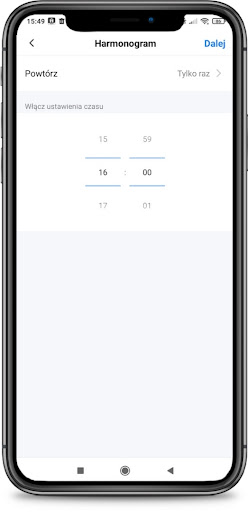
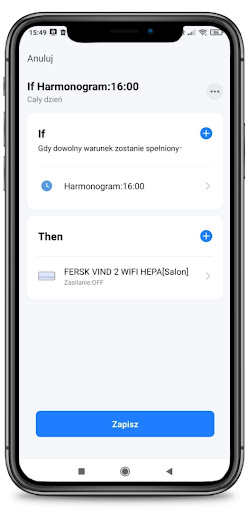
Hotovo – zařízení se zapne v režimu chlazení ve 13:00 a poté se vypne v 16:00, aby ochladilo obývací pokoj před vaším návratem z práce.
Harmonogram: Ochlazení ložnice před spaním
Stejným způsobem můžete rychle vytvořit pravidlo pro ochlazení vzduchu před spaním.
1. V záložce „Inteligentní“, klikněte na „+“ a vyberte „Harmonogram“
2. Nastavte odpovídající čas spuštění funkce, například 20:30, a frekvenci slouštění.
3. Poté klikněte na „+“ v okně „Then“, abyste označili vybranou akci. Vyberte možnost „Run the device“.
4. Poté ze seznamu možností vyberte „Režim“ a klikněte na „chlazení“. Klikněte na volbu „Uložit“
Hotovo! Nastavili jste čas spuštění funkce – ve 20:30.
5. Nyní stejným způsobem vyberte její vypnutí, např. ve 22:30.
6. V záložce „Inteligentní“, klikněte na „+“ a vyberte „Harmonogram“.
7. V rozevíracím seznamu časů nastavte 22:30 a frekvenci spouštění funkce.
8. Klikněte na „+“ v poli „Then“, čímž označíte vybranou akci. Poté stiskněte „Run the device“.
9. Vyberte „Napájení“ a stiskněte „OFF“.
Funkce je připravena. Fersk Vind 2 WiFi HEPA bude ochlazovat vzduch v místnosti 2 hodiny před spaním.
Automatizace: vlastní pravidlo fungování
Inteligentní klimatizace Fersk Vind 2 WiFi HEPA vám také umožňuje vytvořit si vlastní pravidla pro automatickou regulaci teploty v místnosti.
Pravidlo: Snížení teploty v místnosti po překročení 24°C
1. V hlavní nabídce aplikace vyberte druhou záložku „Inteligentní”. Poté klikněte na „+“ v pravém horním rohu obrazovky.
2. Vyberte možnost „When device status changes“ (Když se změní stav zařízení)
3. Poté stiskněte možnost „Aktuální teplota“.
4. V menu vyberte „Vyšší než“ a pomocí posuvníku nastavte hodnotu, např. 24°C. Stiskněte tlačítko „Další“.
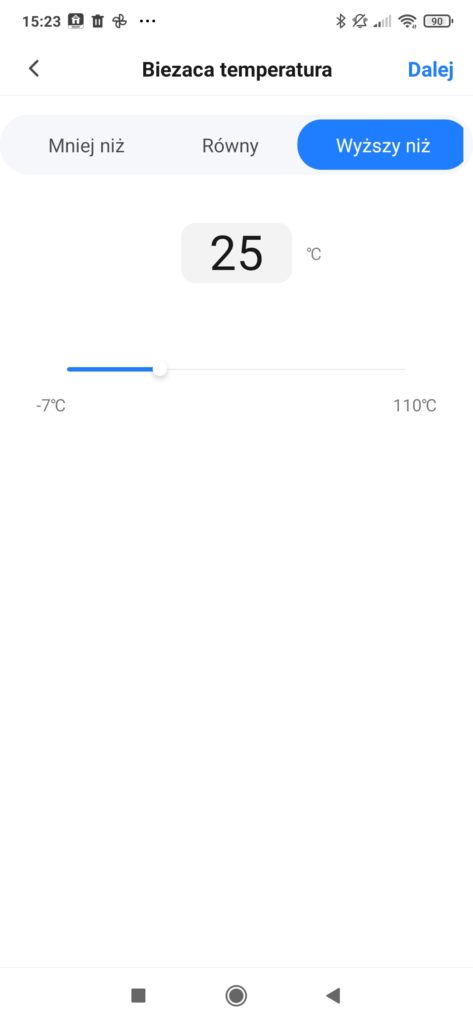
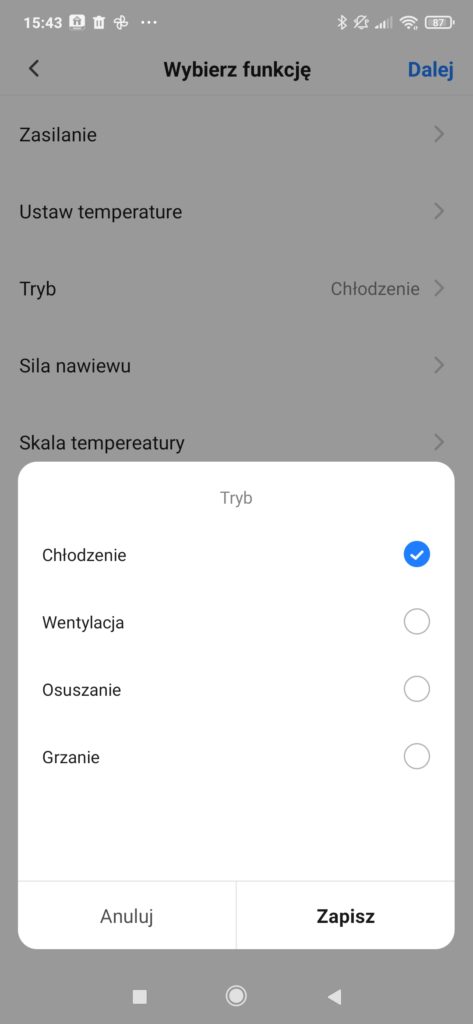
5. V dalším kroku přejděte na kartu „Then“ a vyberte „Run the Device“ a Fersk Vind 2 WiFi HEPA..
6. Nastavte akci, která bude provedena při překročení této teploty – ze seznamu funkcí vyberte „Režim“ a stiskněte „Chlazení“. Klikněte na „Další“.
7. Stiskněte „Uložit“ a hotovo! Zařízení vždy ochladí místnost po překročení 24°C.
Toto pravidlo můžete také rozšířit a nastavit teplotu, na kterou by měla klimatizace ochladit místnost, než se vypne.
- Chcete-li to provést, postupujte analogicky tak, že v záložce „Inteligentní“ vyberete možnost „+“ a poté možnost „When device status changes“.
- Ve funkci „Aktuální teplota“ zvolte „Rovná se“ a zvolte například 21°C.
- Poté v záložce „Then“ vyberte možnost „Run the Device“.
- Ze seznamu možností vyberte „Napájení“ a stiskněte „OFF“. Kliknutím na tlačítko „Uložit“ vytvořte pravidlo.
- Hotovo! Od této chvíle se klimatizace Fersk Vind vypne, když teplota v místnosti dosáhne 21 stupňů C.
Pravidlo: Vyhřátí místnosti v zimě automatickým zvýšením teploty.
1. V hlavní nabídce aplikace vyberte druhou záložku „Inteligentní“. Poté klikněte na „+“ v pravém horním rohu obrazovky.
2. Vyberte možnost „When device status changes“ (Když se změní stav zařízení)
3. Poté stiskněte možnost „Aktuální teplota“ (v horní části seznamu možností).
4. V nabídce vyberte možnost „Nižší než“ a pomocí posuvníku nastavte hodnotu, například 22 °C. Stiskněte tlačítko „Další“.
5. V dalším kroku přejděte na kartu „Then“ a vyberte „Run the Device“ a Fersk Vind 2 WiFi HEPA.
6. Ze seznamu funkce vyberte „Režim“ a stiskněte „Topení“. Klikněte na „Další“.
7. Stiskněte „Uložit“ a hotovo! Když teplota klesne pod 22 stupňů C, Fersk Vind 2 WiFi HEPA začne automaticky ohřívat vzduch v místnosti.